Nichts ist einfacher, als Ihren Macbook Air- oder Macbook Pro-Computer über ein HDMI-Kabel mit einem Fernseher zu verbinden. Unsere Mac-Bildschirme sind je nach Modell manchmal etwas klein, es kann sehr angenehm sein, letzteren an einen großen Bildschirm anschließen zu können oder einen Projektor und einen guten Filmabend auf Netflix genießen zu können. Es ist nicht so schwer! Hier finden Sie die Schritte, die Sie ausführen müssen, um Ihr Macbook Air- oder Macbook Pro-Gerät über ein HDMI-Kabel mit einem Fernseher zu verbinden, welche Anschlüsse Sie an Ihrem Mac verwenden sollten, welche Anschlüsse an Ihrem Fernsehgerät Sie verwenden sollten, sowie einige Ratschläge, wenn Sie haben Schwierigkeiten, Ton zwischen Ihrem Mac und Ihrem Fernseher zu übertragen. Gutes Lesen!
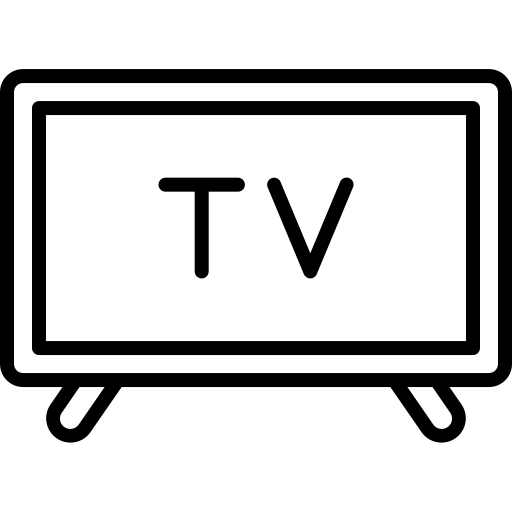
Welche Anschlüsse sollte ich verwenden, um mein Macbook über ein HDMI-Kabel mit einem Fernseher zu verbinden?
Sie können mehrere Anschlüsse an Ihrem Macbook Air- oder Macbook Pro-Gerät verwenden, um Ihren Mac mit Ihrem Fernseher zu verbinden. Die verschiedenen Ports variieren je nach Modell und dieannée von Ihrem Apple-Gerät. Das gleiche gilt für Ihren Fernseher: Er hat je nach Baujahr einen bestimmten Anschluss. Nachfolgend finden Sie alle Antworten auf Ihre Fragen:
Die Anschlüsse Ihres MacBook
- Für Macbook Pro (2016)-Geräte, Macbook Air (2018)-Geräte und für Mac Mini (2018)-Geräte können Sie die Anschlüsse verwenden Thunderbolt 3 (USB-C).
- Für Macbook Pro (2011-2015) und Macbook Air (2011-2017) Geräte können Sie dann die Anschlüsse verwenden Thunderbolt oder Häfen Thunderbolt 2.
Die Anschlüsse Ihres Fernsehers
Bei relativ neueren TV-Modellen besteht eine gute Chance, dass Sie einen Anschluss finden HDMI. Auf der anderen Seite kann es bei älteren Modellen nur einen Port geben DVI. Sie benötigen dann zwei DVI-Kabel, wenn Sie Ihren Fernseher an Ihren Macbook-Computer anschließen möchten, eines für Bild und eines für Ton. Mit dem HDMI-Anschluss wird hingegen nur ein Kabel benötigt, da der HDMI-Anschluss die gleichzeitige Übertragung von hochauflösenden Videos und Ton gewährleistet.
Welcher Adapter, um mein Macbook mit einem HDMI-Kabel an einen Fernseher anzuschließen?
Gute Nachrichten, wenn Ihr Macbook Air- oder Macbook Pro-Computer über einen HDMI-Anschluss verfügt, müssen Sie dies nicht tunadaptateur. Andernfalls müssen Sie sich jedoch mit einem adaptateur. Hier sind die verschiedenen Adapter, die Sie auf Ihrem Macbook Air- oder Macbook Pro-Computer verwenden können:
- USB-C / Thunderbolt 3 auf HDMI
- USB C Digitaler AV-Multiport
- Mini-Displayport auf HDMI
- USB-C digitaler AV-Multiport
Konfigurieren der Videospiegelung zwischen Ihrem Mac und Ihrem Fernseher
Hier sind die Schritte, die Sie befolgen müssen, um die Videokopie zwischen Ihrem Macbook Air- oder Macbook Pro-Computer und Ihrem Fernseher:
- Stellen Sie sicher, dass Ihr Fernseher eingeschaltet und mit Ihrem Macbook-Gerät verbunden ist
- Gehe ins Menü Pomme (der kleine schwarze Apfel oben links auf Ihrem Bildschirm)
- Klicken Sie auf Systemeinstellungen
- Klicken Sie auf Monitore
- Stellen Sie sicher, dass die Box Videokopie überprüft werden. Wenn nicht, klicken Sie auf das entsprechende Kästchen, um es zu aktivieren.
Was ist, wenn der Ton nicht aus dem Fernseher kommt?
Falls Sie Probleme mit dem Ton Ihrer Videos haben, zögern Sie nicht zu prüfen, ob Ihr Macbook Air- oder Macbook Pro-Computer tatsächlich in der Lage ist, Ton auf Ihren Fernseher zu übertragen. Hier sind die Schritte, um es zu überprüfen:
- Gehe ins Menü Pomme (der kleine schwarze Apfel oben links auf Ihrem Bildschirm)
- Klicken Sie auf Über diesen Mac
- Klicken Sie auf Übersicht
- Klicken Sie auf Systembericht
- Klicken Sie auf Audio
Si HDMI-Ausgang ou HDMI / DisplayPort in der Geräteliste angezeigt wird, bedeutet dies, dass Ihr Mac Ton übertragen kann.
Hier sind die Schritte, die Sie befolgen müssen, um sicherzustellen, dass der Ton kommt aus deinem Fernseher und nicht von Ihrem Macbook Air- oder Macbook Pro-Computer, wenn Sie diese anschließen:
- Gehe ins Menü Pomme (der kleine schwarze Apfel oben links auf Ihrem Bildschirm)
- Klicken Sie auf Systemeinstellungen
- Klicken Sie auf Konklusion
- Klicken Sie auf Ausgang und wählen Sie die gewünschte Ausgabe
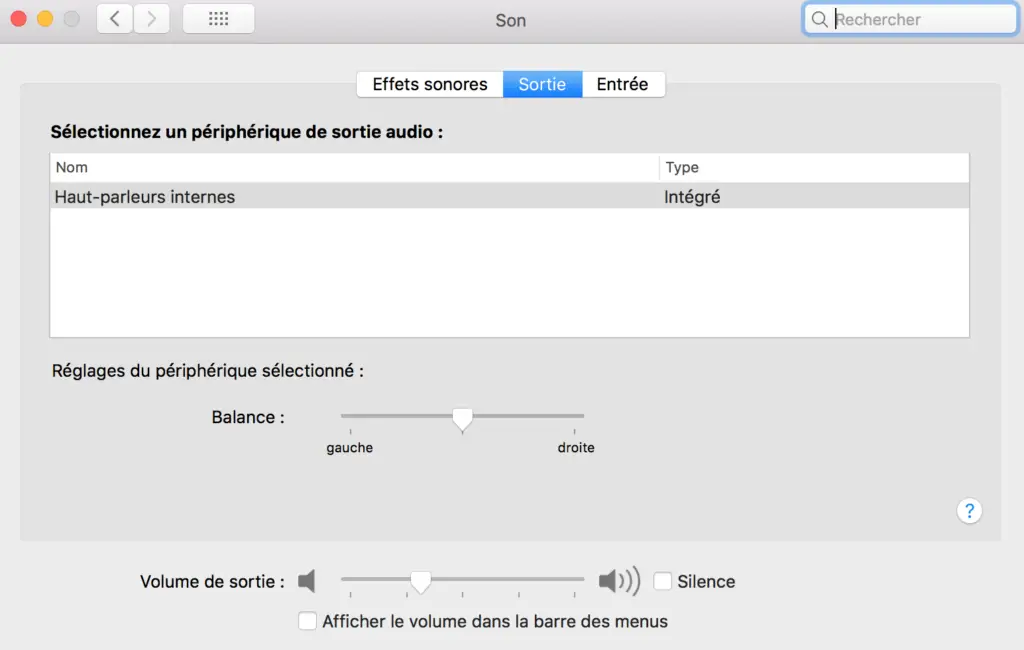
Wir beraten Sie Dieser Artikel wenn Sie Ihren Macbook Air- oder Macbook Pro-Computer an Ihren Fernseher anschließen möchten, ohne ein HDMI-Kabel verwenden zu müssen.

